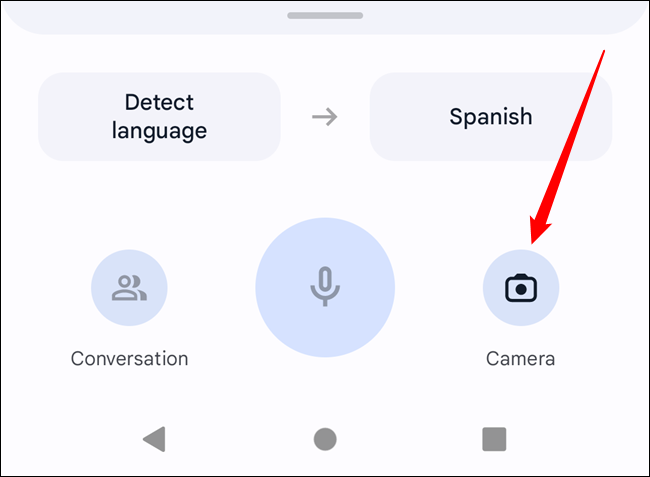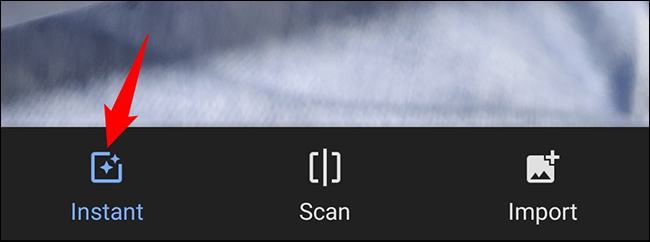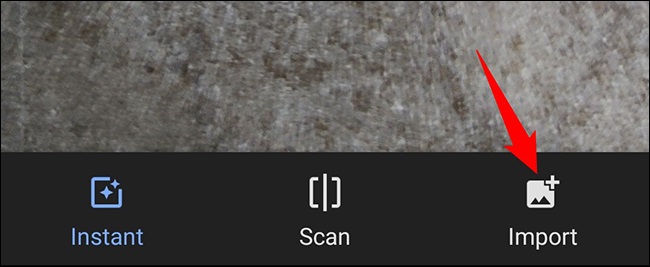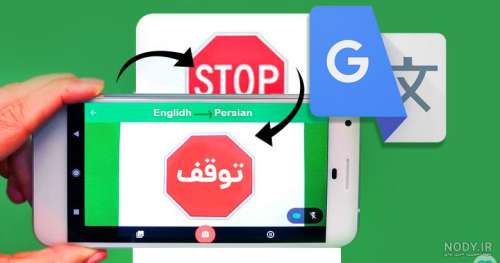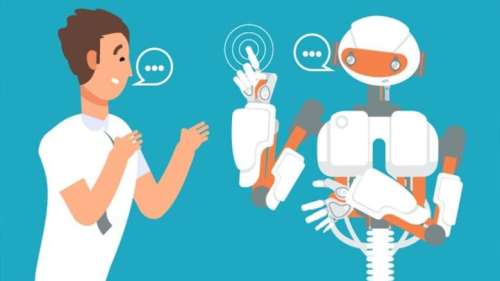مترجم گوگل با اسکن عکس ها قادر است متن موجود در آنها را به هر زبانی که میخواهید ترجمه کند. با پلازا همراه باشید تا بهطور کامل با نحوه کار با ترجمه گر گوگل با دوربین آشنا شویم.
گوگل ترنسلیت که در سال ۲۰۰۶ با هدف ترجمه زبانهای مختلف به هم به وجود آمد، این امکان را برای همه فراهم کرد که هر زبانی را به زبان خود تبدیل کنند. در این میان، اپلیکیشن گوگل ترنسلیت با دوربین گوشی نیز کار میکند و میتواند این کار را با سرعت و راحتی بیشتری انجام دهد. برنامه مترجم گوگل با اسکن عکس قادر است تصاویر را نیز ترجمه کند. اما چگونه میتوانیم از این ویژگی استفاده کنیم؟
فهرست مطلب:
آموزش کار با مترجم گوگل با اسکن عکس
ابتدا بایستی اپلیکیشن گوگل ترنسلیت را بر روی گوشی خود نصب کنید. برای دانلود این برنامه برای اندروید روی این لینک و برای دانلود آن برای iOS روی این لینک بزنید.
پس از نصب برنامه، بهمنظور استفاده از دوربین ترجمه گوگل شما دو روش برای بارگذاری عکس دارید؛ میتوانید دوربین را روی متن قرار دهید و هم میتوانید عکسی از گالری خود انتخاب کرده و آن را برای ترجمه آپلود کنید. در ادامه به هردوی این روشهای ترجمه آنلاین با دوربین گوشی خواهیم پرداخت.
ترجمه از روی عکس با دوربین
نحوه کار با دوربین ترجمه گوگل ترنسلیت در گوشی های اندروید و آیفون مشابه هم است. برای استفاده از دوربین ترجمه زنده گوگل، اولین گزینه را انتخاب کنید و روی دوربین بزنید.
نمایاب دوربین بازخواهد شد. در بالای صفحه ابتدا زبان مقصد و سپس زبانی که میخواهید متن به آن ترجمه شود را انتخاب کنید. برای این که برنامه بهصورت خودکار زبان مقصد را تشخیص دهد، گزینه مربوط به آن را مثل تصویر زیر روی Detect Language قرار دهید. برای ترجمه گوگل به فارسی با اسکن عکس، باید زبان مقصد را روی Persian قرار دهید. همچنین برای ترجمه انگلیسی به فارسی با دوربین در این بخش باید زبان مبدا English و زبان مقصد Persian باشد.
اگر قصد دارید متن فوری ترجمه شود بایستی دوربین را روی نوشته مورد نظر تنظیم کنید و دکمه سمت چپ پایین Instant را بزنید و ترجمه آن را فورا ببینید.
کاربرد این روش، برای ترجمه فوری نوشتههای روی محصولاتی که در فروشگاه قصد خرید آنها را دارید و یا مسیریابی میباشد و میتواند به شما برای داشتن آسودگی خیال بسیار کمک کند. اما اگر قصد دارید ابتدا از آن عکس بگیرید و بعد متن را ترجمه کنید، دکمه وسط یا Scan را بزنید.
حال تمام نوشته به صورت یک فایل اسکن شده در اختیار شما قرار دارد. شما میتوانید با انتخاب کردن بخشی از نوشته یا زدن گزینه Select all تمام آن را انتحاب کنید، تا ترجمه بشود.
استفاده از مترجم گوگل با عکس گالری
اگر تصویر شما در گالری است میتوانید برای ترجمه با دوربین گوگل، آن را آپلود کرده و مثل بالا ترجمه کنید. برای انجام این کار کافی است در برنامه ابتدا روی Camera بزنید و در صفحه بعدی پس از مشخص کردن زبانها از بالای صفحه، گزینه Import را انتخاب کنید.
ابتدا از شما میخواهد که اجازه دسترسی به عکسهای گالری را به اپلیکیشن گوگل ترنسلیت بدهید و سپس به گالری بروید و عکس مورد نظر خود را انتخاب کرده و مانند روش قبل، مراحل را انجام دهید. نکته خیلی مهم در استفاده از این اپلیکیشن این است که برای کار با دوربین ترجمه گوگل ترنسلیت حتما باید گوشی یا تبلت شما به اینترنت متصل باشد.
سوالات متداول
1. چرا دوربین گوگل ترنسلیت کار نمیکنه؟
ترجمه گر گوگل برای این که بتواند به درستی کار کند احتیاج به دسترسی با گالری و دوربین گوشی دارد. در صورتی که این دسترسیها را به آن ندهید برنامه کار نمیکند. در اکثر مواقع نیز مشکل دوربین گوگل ترنسلیت از همین موضوع است.
2. ترجمه متن انگلیسی به فارسی با عکس گرفتن چگونه است؟
برای انجام این کار کافی است برنامه گوگل ترنسلیت را باز کرده و سپس روی آیکون دوربین بزنید. در صفحه بعدی از بالای صفحه زبانهای مبدا و مقصد را روی انگلیسی و فارسی بگذارید و بعد از متن مورد نظرتان عکس بگیرید یا این که گزینه Instant را انتخاب کنید.
سخن پایانی
مترجم گوگل با اسکن عکس میتواند بهراحتی هر متنی در نمایاب دوربین را ترجمه کند. با این قابلیت دیگر لازم نیست برای ترجمه مدت زمان زیادی را صرف تایپ کردن متن نمایید بلکه در عرض چند ثانیه میتوانید با استفاده از دوربین ترجمه زنده گوگل از آن عکس بگیرید و به ترجمه آن دست یابید. نظر شما در مورد این ویژگی چیست؟ آیا از آن استفاده میکنید؟ دیدگاههای خود را در بخش نظرات با ما و سایر کاربران پلازا بهاشتراک بگذارید.